အလုံးလိုက်Tag TRED30-16CP ပြင်ပ Probe LCD Temperature Data Logger

ထုတ်ကုန်အချက်အလက်
သတ်မှတ်ချက်များ
- မော်ဒယ်- TRED30-16CP
- အမြန်စတင်လမ်းညွှန်ဗားရှင်း- A
- Webဆိုက်- www.logtagrecorders.com
မှတ်တမ်းကို ဒေါင်းလုဒ်လုပ်ခြင်း။Tag ခွဲခြမ်းစိတ်ဖြာသူ
နောက်ဆုံးပေါ် Log ကိုဒေါင်းလုဒ်လုပ်ရန်Tag ခွဲခြမ်းစိတ်ဖြာသူ၊ သင့်ဘရောက်ဆာကိုဖွင့်ပြီး သွားရန်-
https://logtagrecorders.com/software/LTA3/
- သင့်အား ဒေါင်းလုဒ်စာမျက်နှာသို့ခေါ်ဆောင်ရန် 'ဒေါင်းလုဒ်များစာမျက်နှာသို့သွားရန်' ကိုနှိပ်ပါ။
- ဒေါင်းလုဒ်စတင်ရန် 'Download Now' ကိုနှိပ်ပါ။
- 'Run' သို့မဟုတ် 'Save' ကိုနှိပ်ပါ။ File'၊ ထို့နောက် ဒေါင်းလုဒ်လုပ်ထားသည့်အရာကို နှစ်ချက်နှိပ်ပါ။ file Log ကိုဖွင့်ရန်Tag Analyzer Setup Wizard
သတိပေးချက်- အခြား Log မရှိကြောင်း သေချာပါစေ။Tag ဆော့ဖ်ဝဲလ်သည် Analyzer ဆော့ဖ်ဝဲလ်ကို မလည်ပတ်မီ သင့်ကွန်ပျူတာပေါ်တွင် လက်ရှိလုပ်ဆောင်နေပါသည်။
ရိုက်ကူးနေစဉ်
အနည်းဆုံး/အမြင့်ဆုံးအပူချိန်များကို ပြန်လည်သတ်မှတ်ရန် ထုတ်ကုန်အသုံးပြုသူလမ်းညွှန်ကို ကိုးကားပါ။
မှတ်တမ်းကို ဒေါင်းလုဒ်လုပ်ခြင်း။Tag Analyzer က ဆက်ပြောပါတယ်။
- Log ထည့်သွင်းရန် စခရင်ပေါ်ရှိ အချက်များအား လိုက်နာပါ။Tag ခွဲခြမ်းစိတ်ဖြာသူ။
- Log မှထွက်ရန် 'Finish' ကိုနှိပ်ပါ။Tag Analyzer Setup Wizard
မှတ်ချက် - Log ရှိပြီးသားဆိုရင်တော့Tag Analyzer ကို ထည့်သွင်းထားပြီး၊ 'အကူအညီ' မီနူးမှ 'အပ်ဒိတ်များအတွက် အင်တာနက်ကို စစ်ဆေးပါ' ကိုနှိပ်ခြင်းဖြင့် နောက်ဆုံးဗားရှင်းသို့ အပ်ဒိတ်လုပ်ရန် လိုအပ်ခြင်း ရှိ၊ မရှိ ကြည့်ရှုပါ။
သင်၏ TRED30-16CP ကို ပြင်ဆင်သတ်မှတ်ခြင်း။
သင်၏ TRED30-16CP ကို မှတ်တမ်းတစ်ခုတွင် အထိုင်ချပါ။Tag အင်တာဖေ့စ်ပုခက်ကို ထို့နောက် ပံ့ပိုးပေးထားသည့် USB ကြိုးမှတစ်ဆင့် သင့်အင်တာဖေ့စ်ပုခက်ကို သင့်ကွန်ပျူတာသို့ ချိတ်ဆက်ပါ။ အင်တာဖေ့စ်ပေါ်ရှိ USB ပေါက်ပေါက်သည် အင်တာဖေ့စ်ပုခက်အနောက်ဘက်တွင် တည်ရှိသည်။
- မှတ်တမ်းကိုဖွင့်ပါ။Tag ခွဲခြမ်းစိတ်ဖြာသူ။
- Log မှ 'Configure' ကိုနှိပ်ပါ။Tag'မီနူး သို့မဟုတ် 'Wizard' အိုင်ကွန်ကို နှိပ်ပါ။
- လိုအပ်သလို သင်၏ logger configuration ဆက်တင်များကို ချိန်ညှိပါ။ ဖွဲ့စည်းမှုဆက်တင်များဆိုင်ရာ နောက်ထပ်အချက်အလက်များအတွက်၊ ထုတ်ကုန်အသုံးပြုသူလမ်းညွှန်တွင် TRED30-16CP ကို ပြင်ဆင်သတ်မှတ်ခြင်းအား ကိုးကားပါ သို့မဟုတ် သင့်ကီးဘုတ်မှအကူအညီအတွက် 'F1' ကိုနှိပ်ပါ။ (Smart Probe- စမတ်စုံစမ်းစစ်ဆေးရေးမှတ်တမ်းကိုဖွင့်ရန်၊ 'နောက်ထပ်ဝန်ဆောင်မှုများ' တက်ဘ်သို့သွားပါ၊ ထို့နောက် 'Smart Probe ကိုဖွင့်ပါ' ကိုရွေးချယ်ပါ)
- သတ်မှတ်ဖွဲ့စည်းမှုဆက်တင်များကို logger သို့ အပ်လုဒ်လုပ်ရန် 'Configure' ကိုနှိပ်ပါ။
- ဖွဲ့စည်းမှုစာမျက်နှာမှ ထွက်ရန် 'ပိတ်' ကို နှိပ်ပါ။

သင်၏ TRED30-16CP ကို စတင်ပါ။
ပြပေးသည်။view
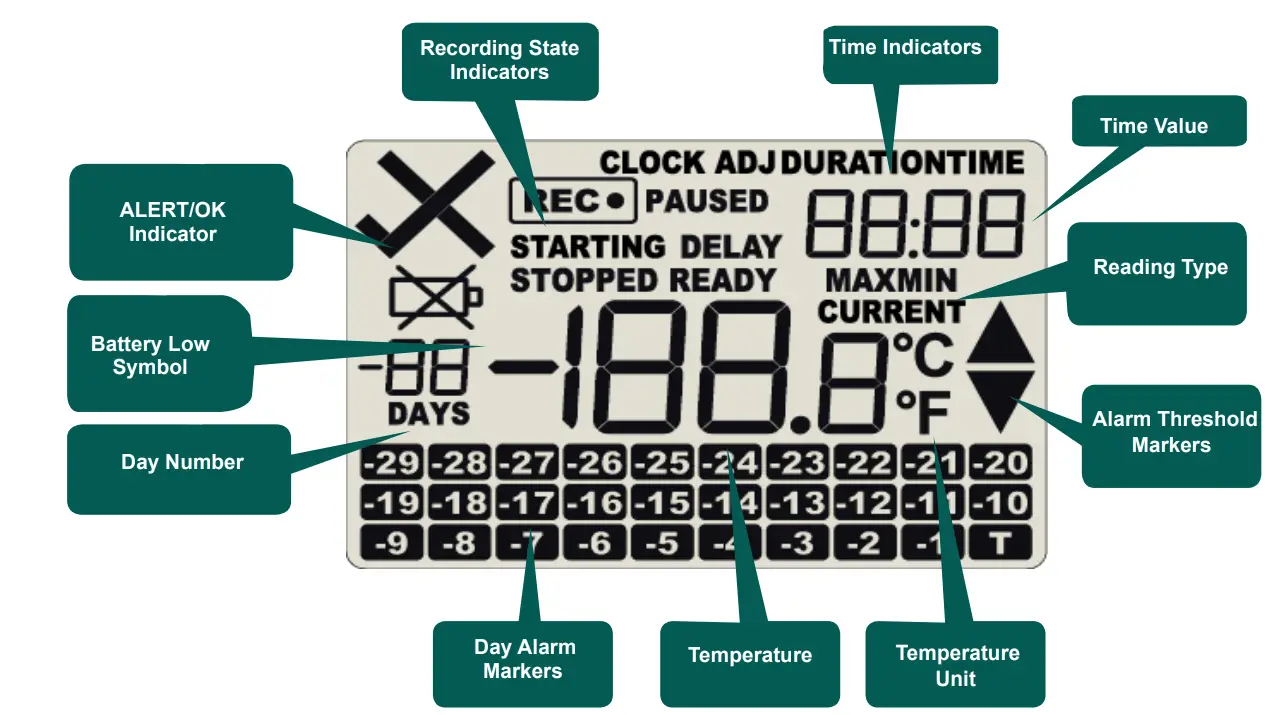 သင်၏ TRED30-16CP မစတင်မီ အာရုံခံကိရိယာကို ချိတ်ဆက်ထားကြောင်း သေချာပါစေ။
သင်၏ TRED30-16CP မစတင်မီ အာရုံခံကိရိယာကို ချိတ်ဆက်ထားကြောင်း သေချာပါစေ။
- START/CLEAR/STOP ခလုတ်ကို နှိပ်ပြီး ကိုင်ထားပါ။
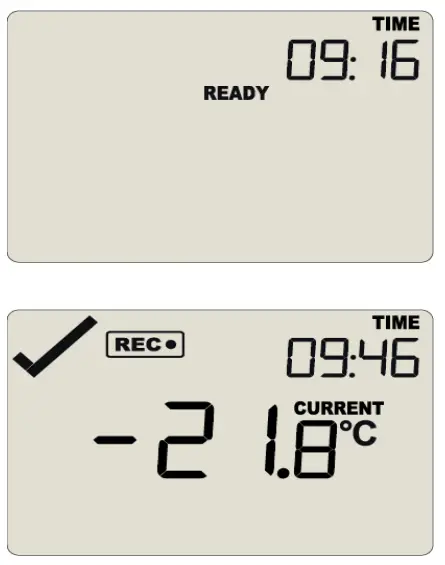
- ခဏလောက် ဆက်ကိုင်ထားပါ။
- 'စတင်ခြင်း' ကို ပြသထားသည်။ 'READY' ပျောက်သွားသောအခါ ခလုတ်ကို လွှတ်လိုက်ပါ။
- TRED30-16CP သည် ယခုအခါ အပူချိန်ဒေတာကို မှတ်တမ်းတင်သည်။
ရိုက်ကူးနေစဉ်
ခရီးစဉ် အနည်းဆုံး/အမြင့်ဆုံး အပူချိန်များကို ပြန်လည်သတ်မှတ်ပါ။
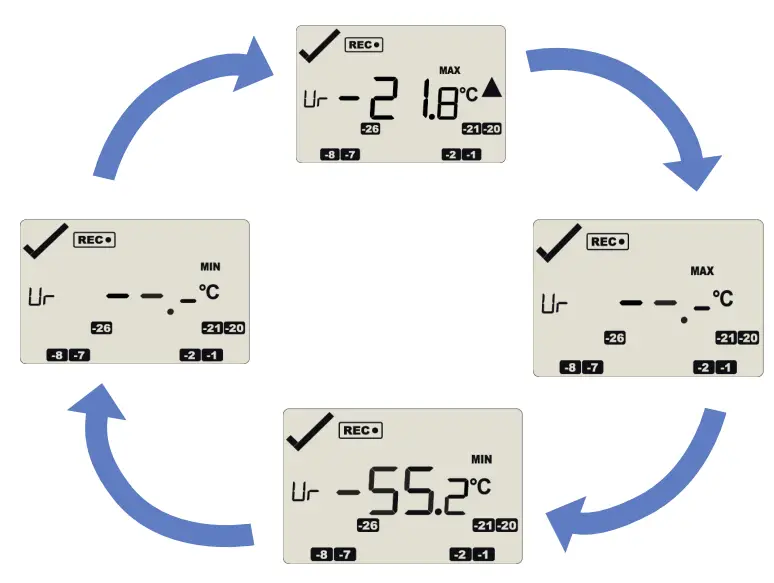
- ယူနစ်ကို မှတ်တမ်းတင်နေစဉ် လက်ရှိသိမ်းဆည်းထားသော အနည်းဆုံး/အမြင့်ဆုံး အပူချိန်တန်ဖိုးများကို အချိန်မရွေး ပြန်လည်သတ်မှတ်နိုင်သော်လည်း ယူနစ်ကို ရပ်တန့်လိုက်သည်နှင့် မပြီးပါ။ တန်ဖိုးများကို ပြန်လည်သတ်မှတ်ရန်၊ ထုတ်ကုန်အသုံးပြုသူလမ်းညွှန်ကို ကိုးကားပါ။
- ရန် view နှိုးစက်များနှင့် ပြန်လည်ရှင်းလင်းခြင်းဆိုင်ရာ အခြားအချက်အလက်များviewခရီးစဉ်အတွင်း အနည်းဆုံး/အမြင့်ဆုံး အပူချိန်၊ ထုတ်ကုန်အသုံးပြုသူလမ်းညွှန်ကိုလည်း ကိုးကားပါ။
ရလဒ်များကို ဒေါင်းလုဒ်လုပ်ခြင်း။
- သင်၏ TRED30-16CP ကို မည်သည့်မှတ်တမ်းတွင်မဆို အထိုင်ချပါ။Tag ဖေ့စ်ယင်။ USB ကြိုးမှတစ်ဆင့် သင့်အင်တာဖေ့စ်ပုခက်ကို သင့်ကွန်ပျူတာသို့ ချိတ်ဆက်ပါ။ အင်တာဖေ့စ်ပေါ်ရှိ USB ပေါက်ပေါက်သည် အင်တာဖေ့စ်ပုခက်အနောက်ဘက်တွင် တည်ရှိသည်။
- မှတ်တမ်းကိုဖွင့်ပါ။Tag ခွဲခြမ်းစိတ်ဖြာသူ။
- 'လော့ဂ်' မှ 'ဒေါင်းလုဒ်' ကို နှိပ်ပါ။Tagမီနူး သို့မဟုတ် F4 ကိုနှိပ်ပါ။ စက္ကန့်အနည်းငယ်ကြာပြီးနောက်၊ ဒေါင်းလုဒ်လုပ်ထားသောဒေတာပေါ်လာပါမည်။ ဇယားကွက်၏အောက်ခြေရှိ တက်ဘ်များကို နှိပ်ခြင်းဖြင့် ဒေတာကို Report-၊ Chart-၊ Data-၊ Summary- သို့မဟုတ် Day Summary ဖော်မတ်များဖြင့် ပြသနိုင်ပါသည်။ တင်သွင်းရန်အတွက် TXT၊ PDF၊ HTML နှင့် CSV အပါအဝင် ဒေတာကို ဖော်မက်များစွာဖြင့် သိမ်းဆည်းနိုင်သည်။
- ဒေါင်းလုဒ်စာမျက်နှာမှထွက်ရန် 'ပိတ်' ကိုနှိပ်ပါ။
- ပုံမှန်အားဖြင့်၊ Log တွင် အလိုအလျောက်ဒေါင်းလုဒ်ကို ဖွင့်ထားသည်။Tag ခွဲခြမ်းစိတ်ဖြာပါ၊ ထို့ကြောင့် ပရိုဂရမ်ကိုဖွင့်သည့်အခါ ကွန်ပျူတာနှင့်ချိတ်ဆက်ပြီးနောက် ဒေတာရလဒ်များကို ပြသမည်ဖြစ်သည်။

ဆက်စပ်ပစ္စည်းများ
လိုအပ်သည်။
TRED30-16CP သည် မှန်ကန်သောလုပ်ဆောင်မှုများအတွက် ဤအရာများကို လိုအပ်သည်။
- CP110 Smart Probe (အကြံပြုထားသည်)
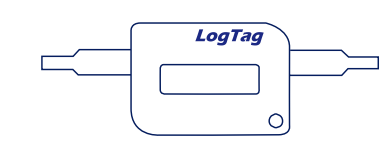
- သို့မဟုတ် ST10 External Probe

- LTI Interface

ရွေးချယ်ခွင့်
TRED30-16CP သည် မှန်ကန်သောလုပ်ဆောင်မှုများအတွက် ဤအရာများကို လိုအပ်သည်။
- ကြားခံတပ်ဆင်ခြင်း (မပါဝင်ပါ)
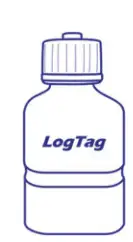
- နံရံကပ် (မပါဝင်ပါ)
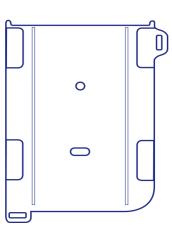
အမေးအဖြေများ
မေး- စမတ်စုံစမ်းစစ်ဆေးရေးမှတ်တမ်းကို ဘယ်လိုဖွင့်ရမလဲ။
A- ဖွဲ့စည်းမှုဆက်တင်များအတွင်းရှိ 'နောက်ထပ်ဝန်ဆောင်မှုများ' တက်ဘ်သို့သွားကာ 'Smart Probe ကိုဖွင့်ပါ' ကိုရွေးချယ်ပါ။
စာရွက်စာတမ်းများ / အရင်းအမြစ်များ
 |
အလုံးလိုက်Tag TRED30-16CP ပြင်ပ Probe LCD Temperature Data Logger [pdf] အသုံးပြုသူလမ်းညွှန် TRED30-16CP ပြင်ပ Probe LCD အပူချိန် ဒေတာ လော့ဂ်ဂါ၊ TRED30-16CP၊ ပြင်ပ ပရောဖက် LCD အပူချိန် ဒေတာ လော့ဂ်ဂါ၊ Probe LCD အပူချိန် ဒေတာ လော့ဂ်ဂါ၊ အပူချိန် ဒေတာ လော့ဂ်ဂါ၊ ဒေတာလော့ဂ်ဂါ |
